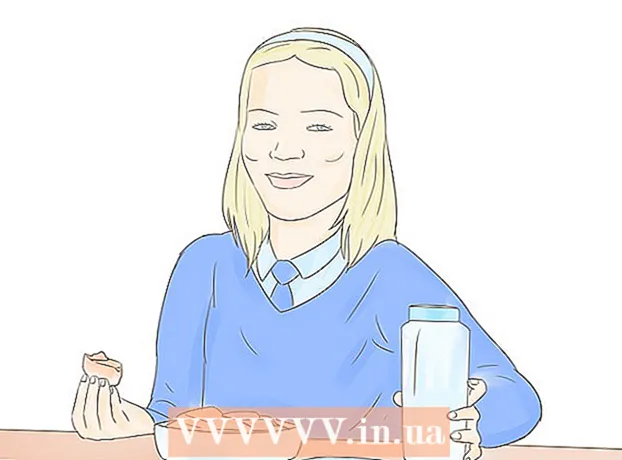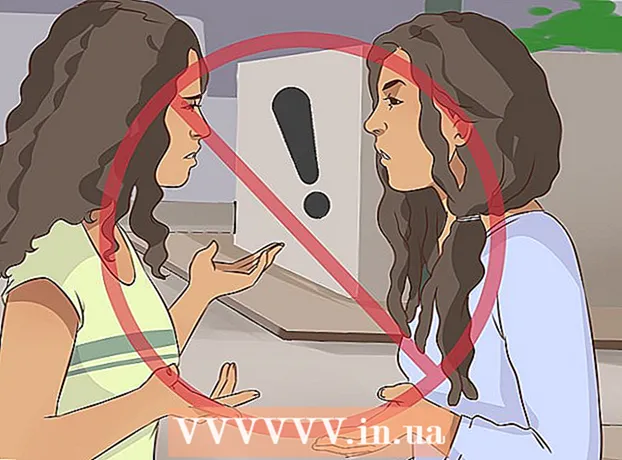작가:
Louise Ward
창조 날짜:
4 2 월 2021
업데이트 날짜:
28 6 월 2024

콘텐츠
Net Send는 로컬 네트워크의 다른 사용자와 컴퓨터에 메시지를 보내는 데 사용되는 Windows XP의 명령 줄 도구입니다. Windows Vista에서 Net Send는 유사한 구문 및 기능인 msg.exe를 가진 명령 줄 도구로 대체되었습니다. Net Send는 Windows XP 컴퓨터에서 이후 버전의 Windows를 사용하는 컴퓨터로 메시지를 보낼 수 없습니다.
단계
2 가지 방법 중 1 : Windows XP에서
명령 프롬프트를 엽니 다. 명령을 사용하여 네트워크의 다른 컴퓨터에 메시지를 보낼 수 있습니다. 이 명령은 명령 프롬프트를 통해 입력됩니다. 시작 메뉴에서 명령 프롬프트를 열거 나 ⊞ 승리+아르 자형 그런 다음 "cmd"를 입력합니다.
- Windows Vista, 7, 8, 8.1 또는 10을 사용하는 경우 다음 섹션을 참조하십시오. 이 명령은 더 이상 Windows Vista 이상에 통합되지 않으며 유사한 기능을 가진 명령으로 대체되었습니다.

명령을 시작하십시오. 수입 그물 보내기 그런 다음 우주. 메시지의 내용과 대상을 지정하는 정보가 명령 끝에 추가됩니다.
메시지를 보낼 대상을 정의하십시오. 특정 사용자 또는 전체 그룹에 메시지를 보내기 위해 적용 할 수있는 여러 가지 방법이 있습니다.- 그물 보내기 이름 -특정 청중에게 메시지를 보내기 위해 네트워크상의 사용자 또는 컴퓨터의 이름을 입력 할 수 있습니다. 사용자 이름에 공백이 있으면 따옴표로 묶습니다 (예 : net send "Le Thao").
- net send * -이 명령은 현재 도메인 또는 작업 그룹의 모든 사용자에게 메시지를 보냅니다.
- net send / 도메인 :이름 이 명령은 작업 그룹 또는 특정 도메인의 사용자에게 메시지를 보냅니다.
- net send / users -이 명령은 현재 서버에 연결된 모든 사용자에게 메시지를 보냅니다.
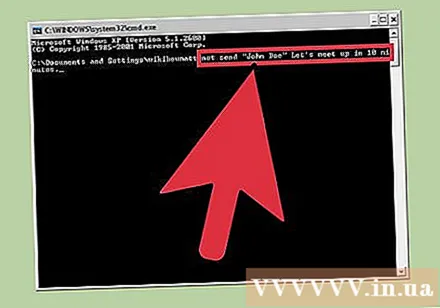
메시지를 추가하십시오. 수신자를 지정한 후 보낼 메시지를 입력합니다. 메시지는 최대 128자를 포함 할 수 있습니다.- 예를 들면 : net send "Le Thao"10 분 후에 만나요.
문자 보내. 메시지를 작성한 후 ↵ 입력 보내다. 주제는 로그온되어 있고 네트워크에 연결되어있는 동안 Windows 대화 상자에서 메시지를받습니다. 광고
방법 2/2 : Windows Vista 이상
사용중인 Windows 버전이 명령을 지원하는지 확인하십시오. 명령 통합을 중지 한 후 Windows는 여러 유사한 기능을 가진 명령으로 대체했습니다. 불행히도이 명령은 Windows의 Professional 및 Enterprise 버전에서만 사용할 수 있습니다. Home 에디션을 사용중인 경우 명령을 사용하려면 Professional 또는 Enterprise로 업그레이드해야합니다.
- 사용중인 Windows 버전을 보려면 ⊞ 승리+중지 또는 "컴퓨터"를 마우스 오른쪽 버튼으로 클릭하고 "속성"을 선택합니다. "Windows 버전"아래에 Windows 버전이 표시되어야합니다.
명령 프롬프트를 엽니 다. 마찬가지로 명령은 명령 프롬프트에서 실행됩니다. 키를 누를 수 있습니다. ⊞ 승리 그리고 "cmd"를 입력하여 프로그램을 열거 나 현재 Windows 버전에 따라 다른 옵션을 적용하십시오.
- Windows 7 및 Vista-시작 메뉴에서 명령 프롬프트를 엽니 다.
- Windows 8.1 및 10에서-시작 버튼을 마우스 오른쪽 버튼으로 클릭하고 "명령 프롬프트"를 선택합니다.
- Windows 8에서-누르기 ⊞ 승리+엑스 그런 다음 "명령 프롬프트"를 선택하십시오.
명령을 시작하십시오. 수입 메시지 그런 다음 우주. 그런 다음 명령 끝에 메시지 내용과 함께 대상 정보를 추가합니다.
메시지를받을 사람을 정의합니다. 이 명령에는 이전 옵션과 다른 여러 경로 옵션이 있습니다.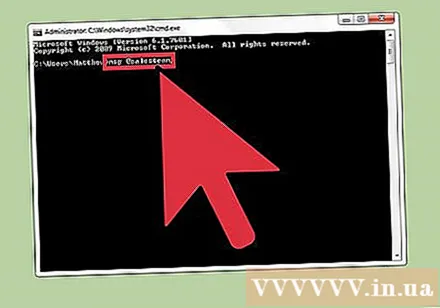
- 메시지 사용자 이름 -네트워크에서 사용자 이름을 입력하여 해당 사용자에게 메시지를 보냅니다.
- 메시지 세션 -메시지를 보낼 특정 세션의 이름을 입력하십시오.
- 메시지 sessionID -메시지를 보내려는 특정 세션의 번호를 입력합니다.
- 메시지 @파일 이름 -메시지를 보낼 사용자 이름, 세션 및 / 또는 세션 수 목록이 포함 된 파일 이름을 입력합니다. 이 방법은 부서 목록에서 작동합니다.
- 메시지 * -이 명령은 서버에있는 사람들에게 메시지를 보냅니다.
메시지를 보낼 수신자의 서버를 지정합니다 (선택 사항). 다른 서버에서 메시지를 보내려면 수신자 정보 뒤에 서버 정보를 입력하십시오. 서버를 지정하지 않으면 메시지가 현재 서버로 전송됩니다.
- msg * / 서버 :서버 이름
시간 제한을 설정합니다 (선택 사항). 시간 제한 정보에 대해 노출 초를 추가 할 수 있습니다. 시간 설정은 서버 정보 뒤에 추가됩니다 (사용 가능한 경우).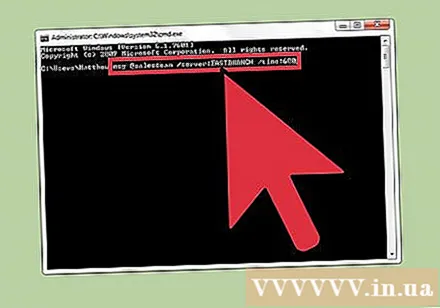
- 메시지 * / 시간 :초 (예 : 5 분 제한 시간은 300 초)
메시지를 추가하십시오. 모든 옵션을 설정 한 후 명령 끝에 메시지 텍스트를 추가 할 수 있습니다. 누를 수도 있습니다. ↵ 입력 메시지를 입력하지 않고 시스템은 자체 행에 메시지를 입력하라는 메시지를 표시합니다.
- 예를 들면 :msg @salesteam / 서버 : EASTBRANCH / 시간 : 600 세부 정보를 즐겨 주신 모든 분들 축하드립니다!
문자 보내. 프레스 ↵ 입력 메시지를 보냅니다. 다른 사용자는 즉시 메시지를받습니다.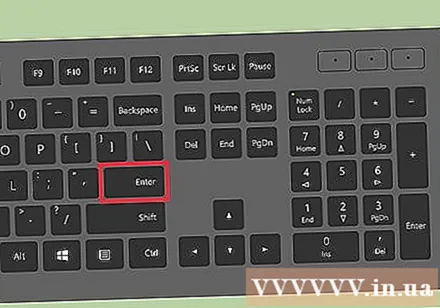
- 이 명령은 동일한 네트워크에있는 다른 Windows 컴퓨터가 아니라 터미널 사용자에게 메시지를 보내도록 설계되었습니다.
문제 해결. 명령을 사용할 때 발생할 수있는 몇 가지 오류가 있습니다.
- -이 메시지가 나타나면 사용중인 Windows 버전이 명령을 지원하지 않는다는 의미입니다. 이 명령을 실행하려면 Professional 버전으로 업그레이드해야합니다.
- 또는-메시지를 보내는 데 문제가 있습니다. 일부 사용자는받는 사람의 컴퓨터에서 레지스트리 편집기를 열고 ( "regedit"를 실행하여 엽니 다) "HKEY_LOCAL_MACHINE SYSTEM CurrentControlSet Control Terminal 경로로 이동하여이 문제를 해결했습니다. 서버 "및"AllowRemoteRPC "를"0 "에서"1 "로 변경합니다.